操作方法:先要安裝好SQLServer2005,並且記住安裝時自己設置的用戶名和密碼。下面以恢復SQLServer下備份的數據庫文件epdmdb20101008.bak為SQLite數據庫為例來說明操作的步驟。
① 打開SQLServer2005,如下圖所示:

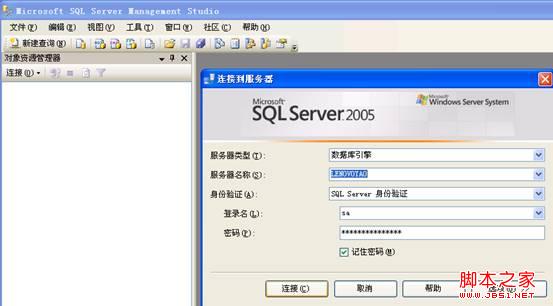
在登陸界面輸入登錄名和密碼,點“連接”。
登錄之後的界面如下:
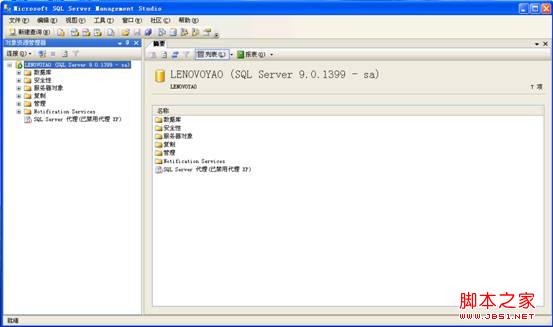
② 新建一個數據庫。
點左邊導航欄的數據庫,右鍵-新建數據庫;如下圖所示:
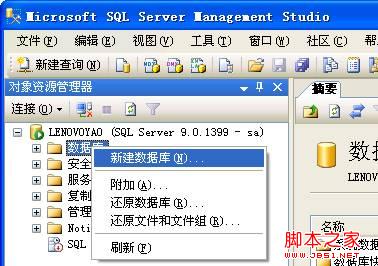
在彈出的新建數據庫窗口中輸入“數據庫名稱”,點“添加”。添加成功之後點確定。添加數據庫時請注意:數據庫名稱必須為英文和數字的組合,不能出現漢字。
添加成功之後,上圖中左邊的導航欄下方將出現剛剛添加的數據庫名稱。如添加一個數據庫名稱為epdm003的數據庫,添加完成後,如下圖所示:
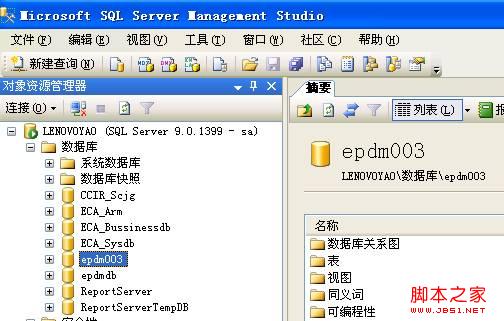
③ 選擇這個數據庫,右鍵 任務-還原-數據庫,將彈出還原數據庫的窗口,如下圖所示:
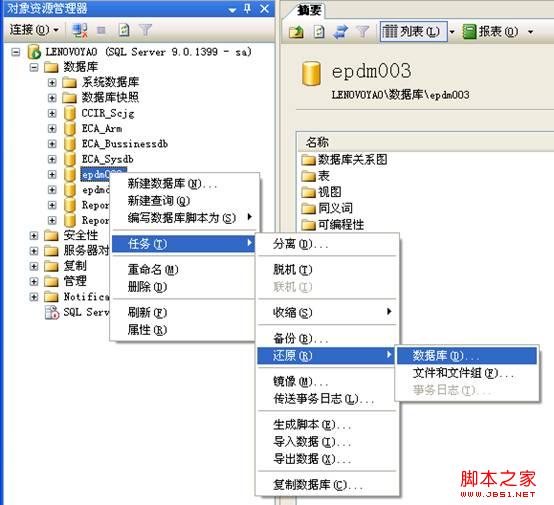
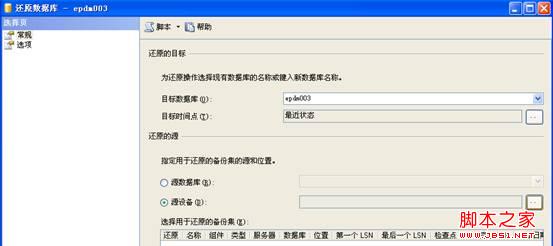
④ 在還原數據庫窗口中,選擇SQLServer下備份的數據庫,將SQLServer數據庫中的數據導入到epdm003中。
在還原數據庫窗口中,“還原的目標”中“目標數據庫”為剛剛選擇的epdm003,“還原的源”這裡選擇“源設備”,點後邊的浏覽按鈕,去選擇需要還原的SQLServer下備份的數據庫。如下圖所示:
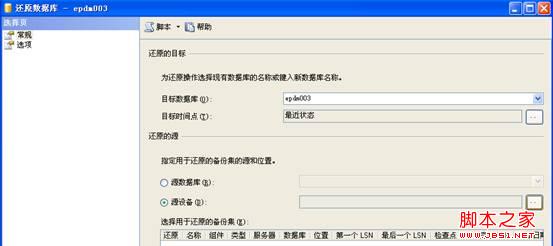
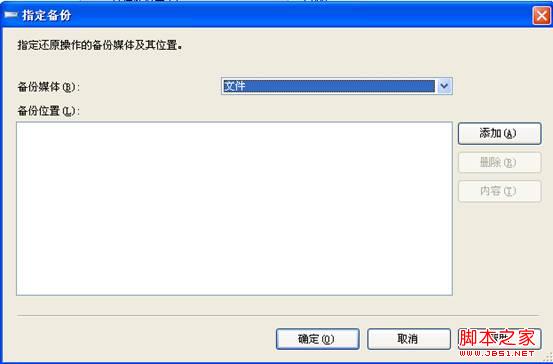
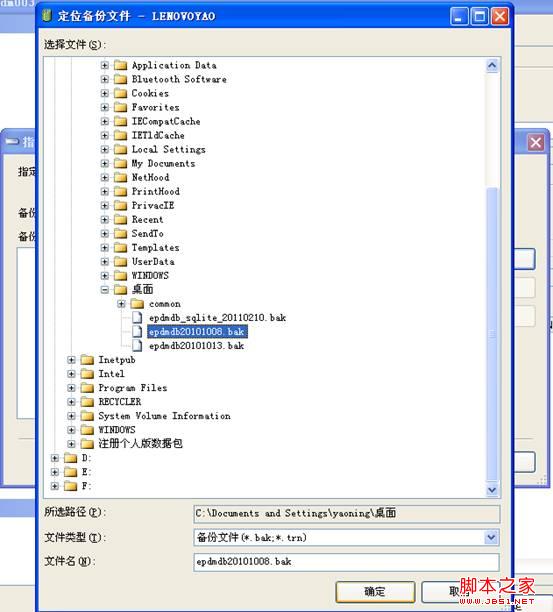
選擇之後點“確定”,這樣還原數據庫窗口中的“源設備”後邊即顯示了該需要還原的SQLServer下備份的數據庫文件。此時,將“選擇用於還原的備份集”下邊的記錄前打上勾,如下圖所示:
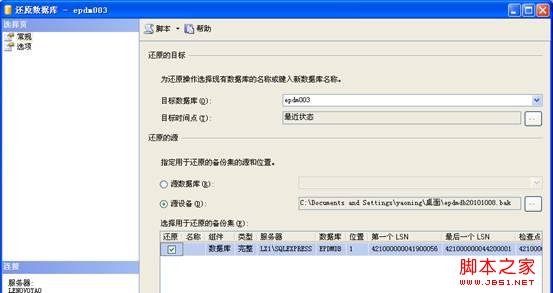
然後點左邊的“選項”,將彈出選項界面,如下圖所示:
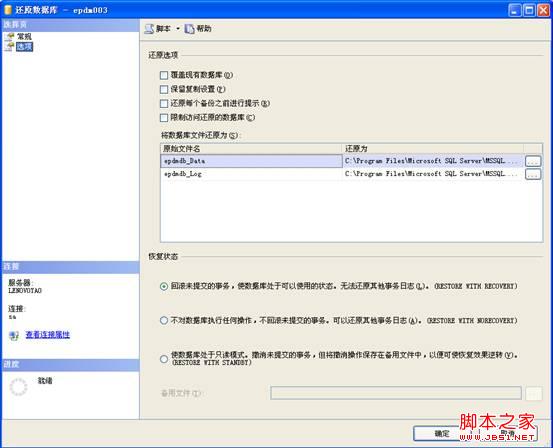
將該窗口中的“還原選項”下的“覆蓋現有數據庫”前打上勾,“恢復狀態”選第一個。然後點“確定”。如下圖所示:
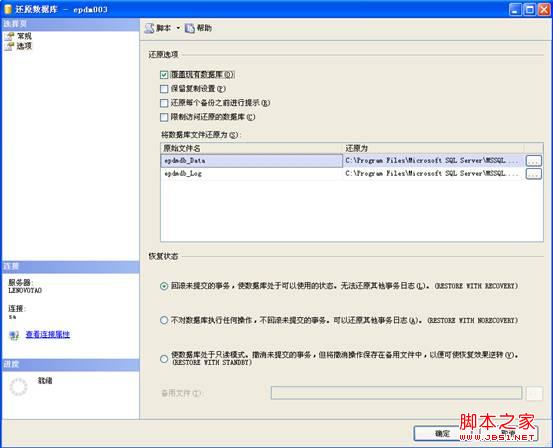
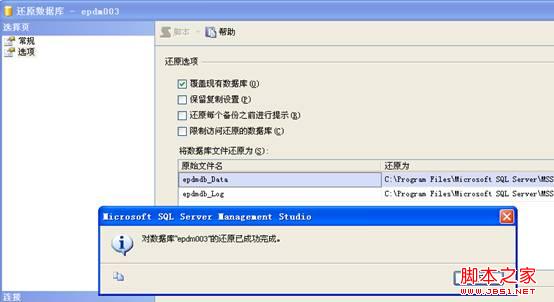
當彈出上圖所示提示時,說明SQLServer下備份的數據庫文件中的數據已經恢復到epdm003數據庫中。
⑤將epdm003數據庫中的數據恢復到EI5.0所連的當前數據庫中。
先確定本機上安裝好了5.0軟件,並且是可以正常登陸的。如果現在5.0軟件中有數據,請先將5.0的數據做一個數據庫備份。因為接下來要做的將epdm003數據庫中的數據恢復到5.0軟件中將會覆蓋掉當前5.0軟件中的數據。5.0當前的數據庫備份做好之後,這一步的具體操作方法如下:
點 開始-程序-建設行業管理信息系統(勘察設計企業版)5.0-舊版EI數據庫遷移工具,將會彈出老版EI數據庫遷移工具的窗口,如下圖所示:
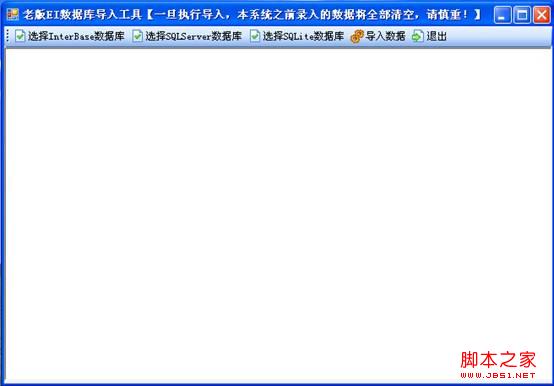
在該窗口中點“選擇SQLServer數據庫”,將會彈出如下選擇導入數據源的窗口:

在上圖所示窗口中,將“服務器”處改為英文輸入法下的點“.”,“數據庫”後填寫“epdm003”,“用戶名”和“密碼”後填寫當時安裝SQLServer2005時自己設置的用戶名和密碼,然後點“確定”。如下圖所示:
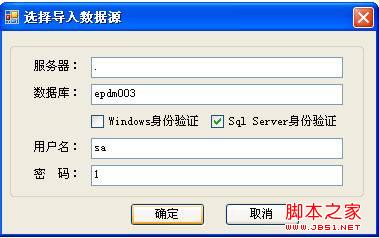
確定之後,將回到老版EI數據庫導入窗口,這時,點“導入數據”,下方數據開始滾動,表明epdm003中的數據正在導入到EI5.0當前所連數據庫中。如下圖所示:
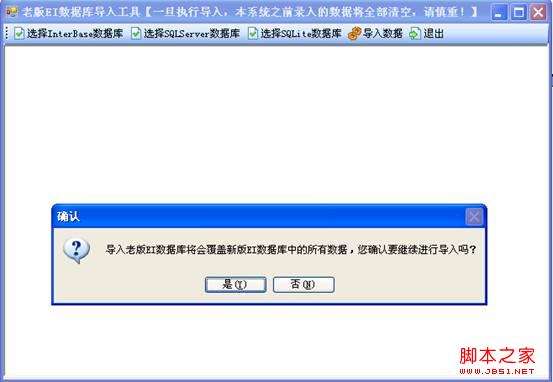
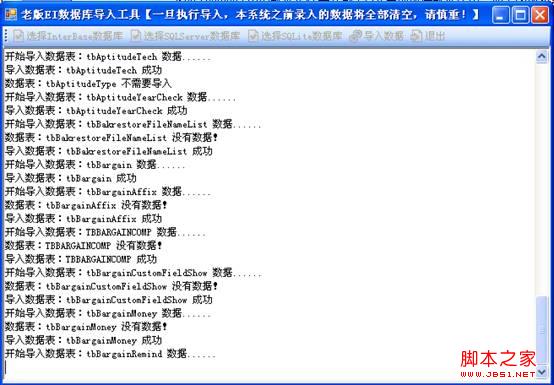
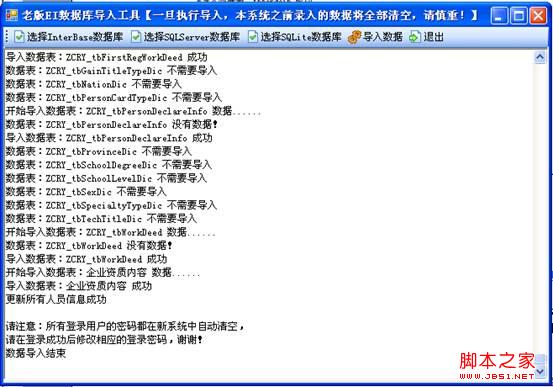
當數據導入結束之後,將出現如上圖所示的提示“請注意:所有登錄用戶的密碼都在新系統中自動清空,請在登錄成功後修改相應的登錄密碼,謝謝!數據導入結束”。
⑥ 數據導入結束後,找到EI5.0當前所連的數據庫,這個數據庫即為SQLServer數據庫還原到SQLite數據庫後的SQLite數據庫。
EI5.0當前所連的數據庫在哪裡呢?可按如下方法找到:
啟動5.0軟件,當彈出登錄窗口的時候,點登錄窗口的“數據庫設置”,將彈出數據庫設置的窗口,如下圖所示:

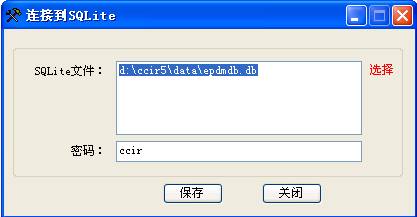
上圖所示窗口中的“SQLite文件”字段後邊的路徑即為EI5.0軟件當前所連的數據庫存放的路徑。該路徑最後的epdmdb.db即為5.0軟件的數據庫文件。到這個路徑下找到這個文件即可。
至此,SQLServer數據庫轉換為SQLite數據庫的操作已全部完成